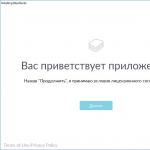Добро пожаловать на проект! Все мы играем в соревновательный режим в cs:go. Идёт Важный раунд, который Вам необходимо взять и показать кто тут главный. Но вот не задача, кс го вылетает с ошибкой VAC Authentication Error иными словами: "ошибка ваш компьютер блокирует систему vac". При попытке вернуться на сервер Вам пишет: "Вы не можете играть на защищенных серверах". Как же это исправить и вернуться в бой наказывать врагов?
Для начало нам надо закрыть steam. После открыть cmd, как это сделать: открываем пуск в поиск пишем: cmd и запускаем командную строку. У Вас должно открыться новое окно. Копируем: "bcdedit.exe /set {current} nx OptIn" без кавычек и вставляем, после нажимаем Enter. Для эффективности можно перезапустить компьютер. Если система выдаёт ошибку: "Вам отказано в доступе". Попробуйте сделать то же самое, но только вручную. Для этого нам нужно найти, где установлен steam, после перейти: steamapps\common\Counter-Strike Global Offensive\csgo\cache и удалить все файлы в папке cache.
У Вас должно открыться новое окно. Копируем: "bcdedit.exe /set {current} nx OptIn" без кавычек и вставляем, после нажимаем Enter. Для эффективности можно перезапустить компьютер. Если система выдаёт ошибку: "Вам отказано в доступе". Попробуйте сделать то же самое, но только вручную. Для этого нам нужно найти, где установлен steam, после перейти: steamapps\common\Counter-Strike Global Offensive\csgo\cache и удалить все файлы в папке cache. После таких действий ошибка должна пропасть. Не забывайте делиться
с друзьями информацией, такая проблема может быть у всех. Если у Вас возникли вопросы пишите в комментарии, отвечу всем. С Вами Sandwich, до скорых встреч!
После таких действий ошибка должна пропасть. Не забывайте делиться
с друзьями информацией, такая проблема может быть у всех. Если у Вас возникли вопросы пишите в комментарии, отвечу всем. С Вами Sandwich, до скорых встреч!
Данная проблема может у вас появится даже после 3 лет игры на ПК. Вы не переустанавливали windows, не удаляли ничего, ничего не загружали, а проблема появилась, так что же тогда делать?
Блокировка системы VAC — ошибка
1. Удалить стим;
Данный вариант самый сложный, ведь удалятся все игры. Но этот способ скорее всего поможет.
Дело в том, что у вас скорее всего на компьютере какой-то вирус, который заблокировал или удалил файл из папки Steam.
2. Проверить целостность кеша;
В этом случае так же скорее всего поврежден какой-то файл и из-за этого вам нужно выполнить проверку.
На скриншоте выше отчетливо видно, что какой-то файл был поврежден и именно из-за этого была проблема: Компьютер блокирует VAC.
3. Ввести команду — bcdedit.exe /set {current} nx OptIn
В командную строку вам нужно ввести данную команду. Не забывайте что cmd.exe нужно открыть от имени администратора. После проверки у вас на экране появится сообщение: операция совершена.
После этого вы должны перезагрузить компьютер и смело можешь заходить в CS:GO.
Программы
Существует ряд программ на подобии CCleaner, из-за которых часть файлов STEAM может быть удалено или еще что-то. После того, как вы попытаетесь ускорить компьютер с помощью этой программы целостность кеша может быть повреждена. Из-за этого будет ошибка о блокировке ПК VAC.
2 071 просмотров
Частенько ли у Вас возникала ошибка “” прямо во время соревновательной игры? Уже не хватает терпения из-за получения банов связанных именно с этой ошибкой? Ниже мы составили небольшой список действий, выполнив которые – Вы обязательно избавитесь от ошибки “Вы не можете играть на защищенных серверах ” и сможете спокойно продолжить играть в ММ.

Ошибка, связанная с системой VAC, чаще всего возникает из-за изменения игровых файлов и/или текстур.
Как исправить ошибку “Ваш компьютер блокирует систему VAC”?
1. Программы, которые конфликтуют с игрой.
Список программ, которые необходимо в обязательном порядке удалить со своего компьютера (или хотя бы отключить на время игры в CS:GO):
- CCleaner
- Cheat Engine
- IObit Start Menu 8
- Process Hacker
- DLL Injectors
- Powershell
Чтобы удалить программу зайдите в “Мой компьютер” -> и сверху найдите кнопку “Удалить или изменить программу”.
2. Восстановление службы “STEAM”.
Вполне возможно, что ошибка может возникать из-за сбоев в самой программе STEAM. Чтобы проверить STEAM на наличие ошибок, проделайте следующие действия:
- Выйдите из STEAM;
- Нажмите “ПУСК” -> “Выполнить”.
- В открывшееся небольшое окошко введите: “C:\\Program Files (x86)\\Steam\\bin\\SteamService.exe” /repair
- После введения команды начнётся проверка файлов STEAM.
ПРИМЕЧАНИЕ : Проверка файлов может занять некоторое время, по этому наберитесь терпения и просто подождите. Если Вы устанавливали STEAM в другую папку, замените C:\\Program Files (x86)\\Steam на свой путь.

3. Восстановление настроек систем “Контроль целостности ядра”, “Отладчик ядра” и “Система предотвращения выполнения данных”.
Данные системы должны быть в “стандартном” виде. Давайте попробуем вернуть все настройки “по умолчанию”.
Чтобы восстановить все параметры на стандартные, необходимо:
- Выйдите из STEAM;
- Нажмите “ПУСК” -> “Выполнить”.
- Вводим “cmd ” (без ковычек). Перед нами откроется чёрная консоль Администратирования.
- В данную консоль, по-очереди, нажимая кнопку “Enter” после ввода каждой команды, введите:
- bcdedit /deletevalue nointegritychecks
- bcdedit /deletevalue loadoptions
- bcdedit /debug off
- bcdedit /deletevalue nx
Введя все команды обязательно перезагрузите компьютер.

4. Восстановление повреждённых файлов Windows.
Проблему “” могут вызывать поврежденные файлы вашей системы. Следуйте инструкции ниже, которая поможет проверить систему на наличие поврежденных файлов.
- Закройте STEAM.
- Нажмите “Пуск” -> “Выполнить”.
- В консоль введите команду “sfc /scannow ” (без ковычек) и нажмите «Ввод»:
Когда проверка файлов закончится – перезагрузите компьютер.
Компания Valve постоянно проверяет наличие стороннего софта в своих продуктах, а античит-программы обновляются и добавляют новые алгоритмы поиска. Так, недавно многие игроки в CS:GO столкнулись с ошибкой при запуске: . Данная проверка от ВАК призвана отыскать все подгружаемые в игре файлы, которые не имеют цифровой подписи и блокировать их. Помимо кучи читеров, которые своими супер-модами и скриптами уже всех достали, страдают и обыкновенные ребята.
На нормальных аккаунтах такая ошибка может возникнуть вследствие сбитых настроек на компьютере. ВАК не удается добраться до файлов и библиотек: возможно соединение было сброшено, либо заблокировано системой. Вообщем, в тонкости ошибки лезть не хочется, понятно одно — VAC что то мешает.
Что делать с этим в CS:GO
Давайте сразу перейдем к списку отдельных решений, которые вы можете испробовать для снятия этой «блокировки». Сразу откинем пункты с баном аккаунта, это все сразу проверять надо в таких случаях.

Вот еще видео-инструкция, которая мало кому помогает.
Заключение
Надеюсь вышеуказанные советы помогут исправить ошибку «Система ВАК не смогла проверить вашу игровую сессию». В любом случае испробуйте их, прежде чем начинать все сносить к чертям и переустанавливать вашу Windows 7,8 или 10. Напоследок добавлю, что следует опробовать чистую загрузку Windows и через неё запуститься. Если у вас есть свои мысли, по этому поводу — все в комментарии.
Частые вопросы:
Как исправить эту ошибку?
Что означает эта ошибка?
Эта ошибка вызвана сторонним ПО, конфликтующим с игрой или клиентом Steam. Чтобы устранить эту ошибку, нужно отключить или удалить проблемное ПО.
Чем обычно вызвана эта ошибка?
Существует ПО, которое может привести к конфликту и обычно вызывает эту ошибку. Если у вас запущена любая из перечисленных ниже программ, пожалуйста, отключите её во время игры:
- CCleaner
- Powershell
- Sandboxie
- Cheat Engine
- IObit Start Menu 8
- Process Hacker
- DLL Injectors
- Hypervisors
- Steam Idlers
Перезагрузите компьютер
Если данная ошибка возникает при подключении к любому серверу, выйдите из Steam и перезагрузите компьютер.
Восстановите службу Steam
Возможно, проблема связана со сбоем в работе службы Steam. Попробуйте сделать следующее:
- Выйдите из Steam.
- Нажмите кнопку «Пуск» > Выполнить (или сочетание клавиш Windows и R).
- Введите следующую команду:
"C:\\Program Files (x86)\\Steam\\bin\\SteamService.exe" /repair
ПРИМЕЧАНИЕ: Выполнение этой команды может занять несколько минут, и для этого требуются права администратора. Если вы установили Steam в другую папку, замените путь C:\\Program Files (x86)\\Steam на нужный.
Восстановите параметры загрузки ПК по умолчанию
Контроль целостности ядра (Kernel Integrity checks), отладчик ядра (Kernel Debugging) и система предотвращения выполнения данных (Data Execution Prevention или DEP) должны быть настроены по умолчанию, чтобы играть на серверах, защищенных VAC.
Появление следующей ошибки при выполнении этих команд означает, что они уже настроены по умолчанию:
- The value is protected by Secure Boot policy and cannot be modified or deleted.
Чтобы восстановить параметры загрузки по умолчанию, пожалуйста, выполните следующее:
ПРИМЕЧАНИЕ:
- Выйдите из Steam.
- Нажмите кнопку «Пуск» > Все программы > Стандартные .
- .
- В командной строке введите следующие команды, нажимая после каждой из них клавишу Enter:
bcdedit /deletevalue nointegritychecks
bcdedit /deletevalue loadoptions
bcdedit /debug off
bcdedit /deletevalue nx
- Перезагрузите компьютер.
- Запустите Steam и проверьте, осталась ли ошибка.
Восстановление системных данных
Эту проблему могут вызывать поврежденные системные файлы. Запустить проверку системных файлов в системе Windows, которая восстановит все поврежденные или отсутствующие файлы, можно следующим образом:
ПРИМЕЧАНИЕ: Если у вас установлена ОС Windows 8, необходимо одновременно нажать клавиши Windows и X, а затем выбрать «Командная строка (администратор)».
- Выйдите из Steam.
- Нажмите кнопку «Пуск» > Все программы > Стандартные .
- Нажмите правой кнопкой мыши на «Командную строку» и выберите Запустить от имени администратора .
- В командной строке введите следующую команду и нажмите клавишу Enter:
- Когда операция завершится, перезагрузите компьютер, запустите Steam и проверьте, осталась ли ошибка.